
Det finns två typer av Apple Pencil, som klassificeras som första och andra generationen. Den senare har mer avancerade funktioner som gör den till ett mycket mångsidigt tillbehör för både att rita och skriva. Det är ett verktyg som fungerar med batterier, som behöver laddas ofta. I den här artikeln kommer du att veta hur man laddar äppelpenna.
En Apple Pencil för varje iPad
Du kan känna igen 1:a generationens Apple Pencil på silverbandet runt dess rundade spets. Varje typ av Apple Pencil har sitt eget laddningsläge och de kan endast användas på specifika iPad-modeller.
Båda pennornas funktion beror på de inbyggda uppladdningsbara batterierna. Eftersom de är en enhet som fungerar med batterier måste de laddas när de tar slut. Nedan kommer vi att förklara laddningsprocedurerna för båda typerna av Apple Pencil.

Hur man laddar 1:a generationens Apple Pencil
Första generationens Apple Pencil-laddningsmetod kräver att tillbehöret är fysiskt anslutet till en strömkälla, antingen genom att ansluta det direkt till Lightning-porten på iPad eller via kablar och adaptrar.
Proceduren för att ladda batterierna beskrivs nedan:
- Det första är att ta bort topplocket på 1:a generationens Apple Pencil, så att Lightning-kontakten på pennan exponeras.
- Pennan måste sedan anslutas till iPadens Lightning-port för att laddningen ska börja.
- Alternativt är det möjligt att använda Lightning-kabeln och Lightning-adaptern som följer med 1:a generationens Apple Pencil för att ladda iPaden, om man så önskar.
- På samma sätt kan du använda Lightning-adaptern och ansluta iPhone-laddarkabeln till dess USB-sida eller ansluta den till någon annan strömkälla.
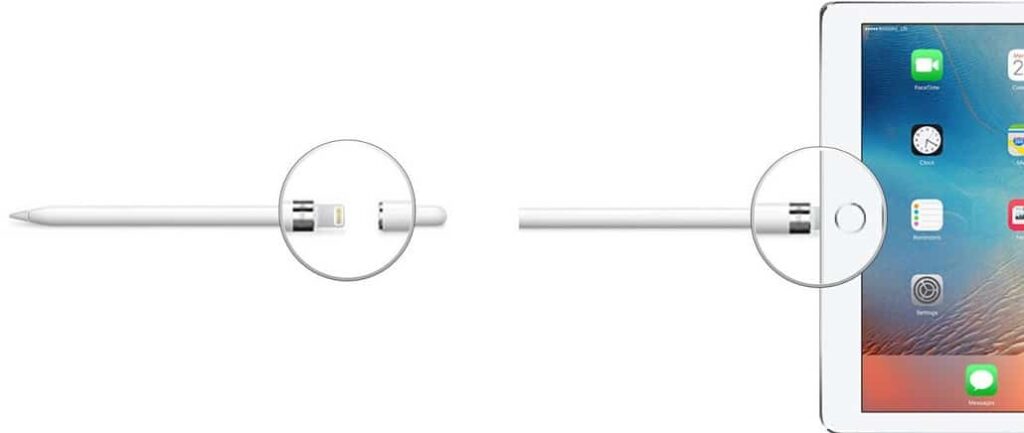
Hur man laddar 2:a generationens Apple Pencil
Batteriladdningsproceduren för 2:a generationens Apple Pencil har förbättrats jämfört med 1:a generationen. Den senaste och mest avancerade 2:a generationens Apple Pencil kräver vara Laddas trådlöst från kompatibla iPads.
2:a generationens Apple Pencil laddas av en av dess platta kanter, vilket också gör att den magnetiskt fäster på iPad. Parning av 2:a generationens Apple Pencil uppnås fortfarande medan tillbehöret är fäst på iPad.
Nedan förklarar vi hur laddningsprocessen för denna penna fungerar:
- Först måste vi vara säkra på att iPad är påslagen.
- På samma sätt måste Bluetooth ha aktiverats, eftersom det beror på starten av laddningsprocessen.
- Om så är fallet ska Apple Pencil placeras på magnetkontakten som finns på sidan av iPad där volym- och strömkontrollerna finns. Du måste se till att du har placerat pennan korrekt på iPaden.
- Om ovanstående är sant bör laddningsprocessen starta omedelbart, vilket kan verifieras om iPad-skärmen visar batterinivåindikatorn.

Hur länge håller Apple Pencil-batteriet?
Batteriet som följer med en Apple Pencil håller vanligtvis inte länge. Detta beror på två faktorer: enkelhet och hastighet med vilken de kan laddas och att arbetsdagarna med den här typen av enheter är vanligtvis inte så långa. Med hänsyn till ovanstående bör följande överväganden tas i beaktande:
- De fulladdade batterierna i båda Apple Pencil-modellerna stöder vanligtvis upp till 12 timmars kontinuerlig användning.
- dina batterier De är uppladdningsbara men inte utbytbara.
Hur lång tid tar det att ladda Apple Pencil-batteriet?
Tiden det tar för Apple Pencil-batteriet att ladda helt är ungefär halvtimme. Trots det krävs inte en 100 % laddning för att börja använda den. Följande bör också komma ihåg:
- Laddningsprocessen kan avbrytas när som helst, vilket gör det möjligt att använda pennan vid behov.
- Du kan få en laddning för en halvtimmes användning på bara 15 sekunder.
Hur kontrollerar jag batterinivån i Apple Pencil?
Medan Apple Pencil används läggs batterinivåindikatorn automatiskt till i fönstret. "Visa idag" av iPad. Den här indikatorn visar live hur batterinivån ändras, som kommer att sjunka när du använder pennan eller kommer att stiga under laddningsprocessen.
Batterinivåindikatorn kan nås genom att öppna fönstret "Today View" från startskärmen.

Vad ska man göra om Apple Pencil inte laddas?
Ibland uppstår problem när man laddar Apple Pencil. Situationer som i allmänhet orsakas av överdriven användning eller slitage av material. Här är några användbara tips för dessa fall:
Rengöring av blixtporten
Det måste verifieras att både iPads Lightning-port som Apple Pencils Lightning-kontakt de är rena. På samma sätt måste båda komponenterna kontrolleras för att verifiera närvaron av något främmande element som avbryter belastningen.
Rengöring av magnetkontakten på iPad
Om 2:a generationens Apple Pencil inte laddas medan den är ansluten till iPadens magnetiska kontakt, bör den magnetiska kontakten rengöras noggrant. Det rekommenderas också att undersöka den magnetiserade kontakten för att kontrollera om det finns något främmande element som förhindrar laddning.
Koppla bort och koppla om Apple Pencil
En annan åtgärd som vi kan vidta för att få Apple Pencil att ladda om sitt batteri är att koppla ur den och återkoppla den efter några sekunder.

Kontakta Apples support
Om fortfarande Apple Pencil tar inte emot laddning Efter att ha provat de tidigare angivna alternativen finns det inget annat alternativ än kontakta Apples support direkt. De är den mest pålitliga informationskällan, och genom Apples supportapplikation är det möjligt att kontakta dem, och de kommer säkert att lösa ditt problem.
Vi rekommenderar även denna andra intressanta artikel om hur ändra appikoner på mac